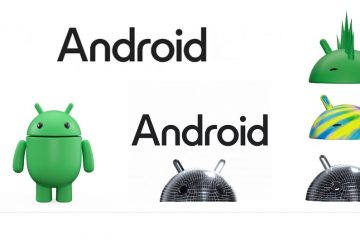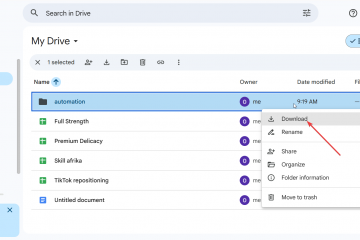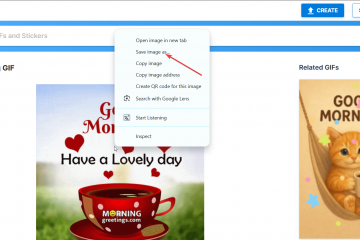Kahoot maakt leren en teamwerk leuk, maar je moet eerst inloggen voordat je quizzen kunt spelen of maken. Of u nu een telefoon, tablet of computer gebruikt, het proces is eenvoudig als u eenmaal weet waar u moet zoeken. In deze handleiding wordt elke methode duidelijk uitgelegd en ziet u hoe u veelvoorkomende aanmeldingsproblemen kunt oplossen.
1) Hoe u zich kunt aanmelden op internet
Open de Kahoot-startpagina en selecteer Inloggen. Kies vervolgens uw accounttype: persoonlijk, docent, student of professioneel. Selecteer nu uw inlogmethode: e-mail of een aangesloten SSO-provider.
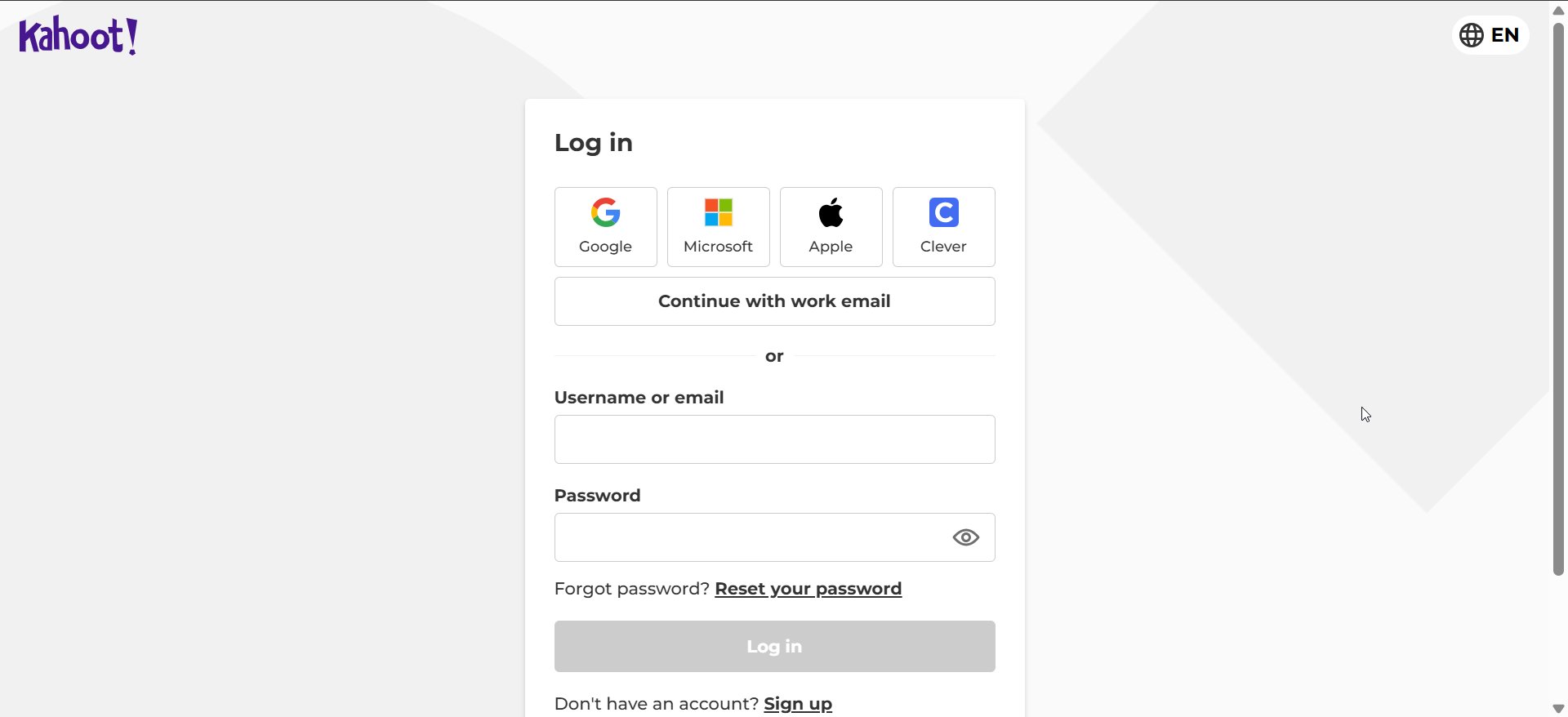
Voer ten slotte uw inloggegevens in en klik op Aanmelden. Zodra u bent ingelogd, wordt uw Kahoot-dashboard automatisch geladen, zodat u kunt hosten, spelen, of bewerk quizzen.
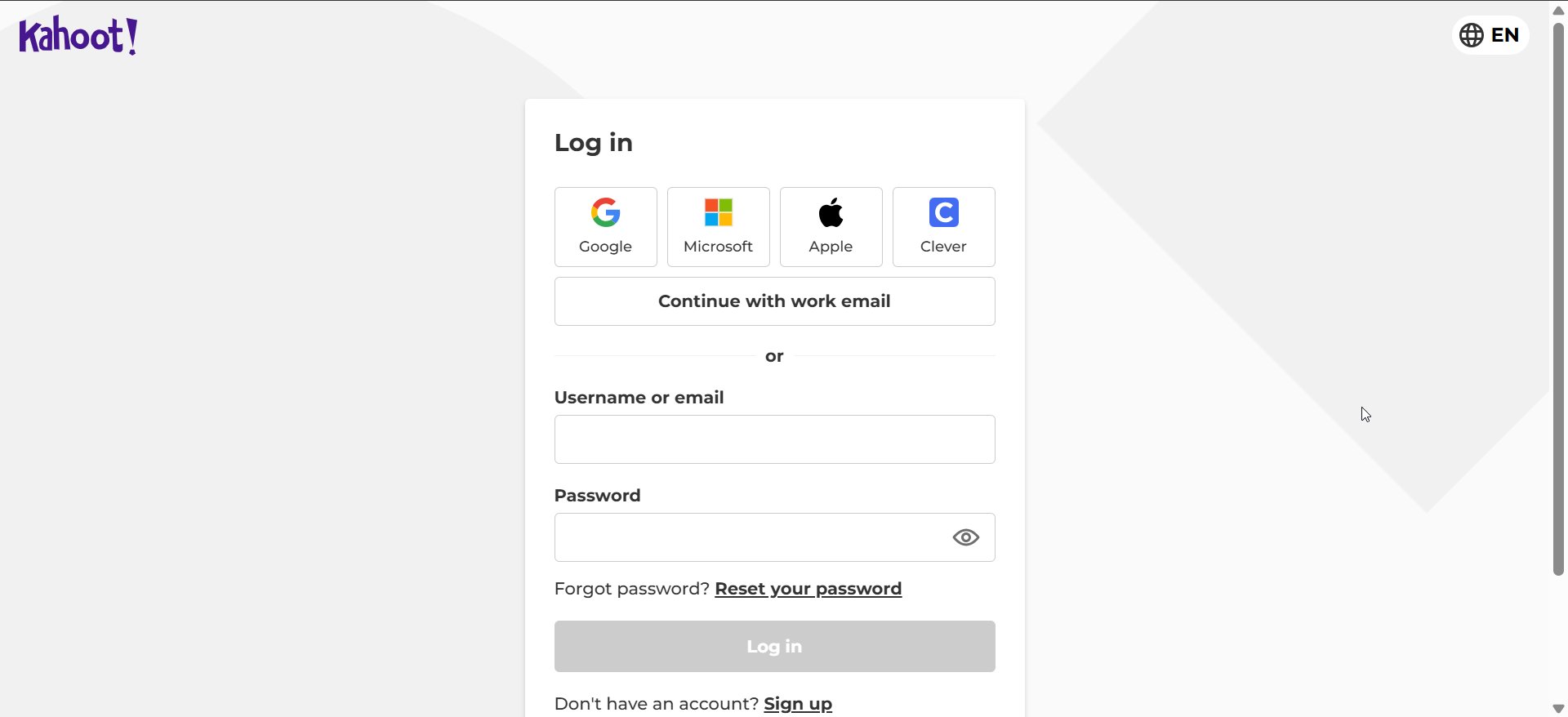
Tip: als de inlogpagina niet kan worden geladen of teruggaat, wist u de cookies en het cachegeheugen, schakelt u browserextensies uit of gebruikt u een privévenster. Als u uw wachtwoord bent vergeten, vraag dan een reset aan en bevestig uw e-mailadres voordat u het opnieuw probeert.
2) Aanmelden op de mobiele app
Open de Kahoot-app op uw apparaat en tik op Inloggen op het hoofdscherm. Selecteer vervolgens de gewenste inlogmethode: Google, Apple, Microsoft of e-mail. Voer ten slotte uw inloggegevens in en tik op Doorgaan.
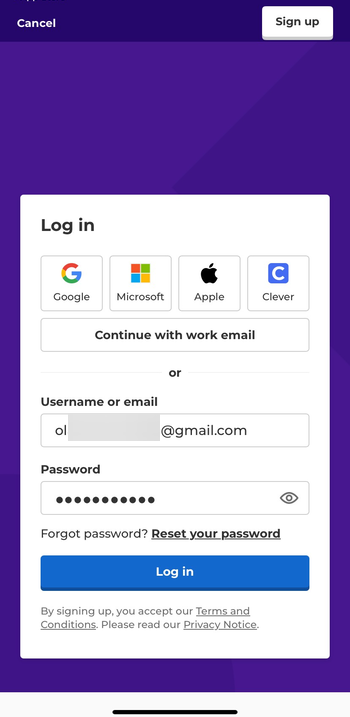
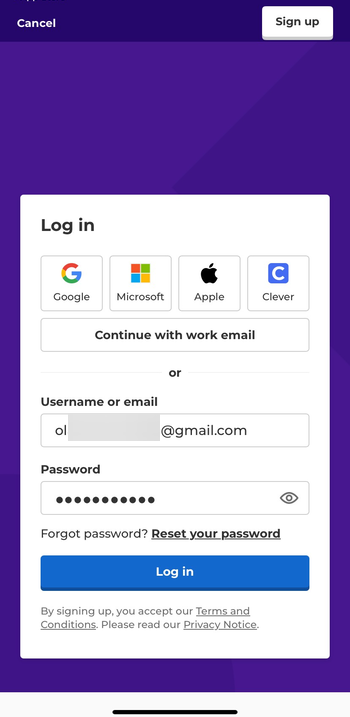
Tip: Als u niet kunt inloggen, controleer dan of uw verbinding stabiel is en of de app is bijgewerkt. U kunt de app opnieuw installeren of de optie voor het opnieuw instellen van het wachtwoord gebruiken om snel de toegang te herstellen.
3) Aanmelden met school-of werkaccounts
Veel organisaties gebruiken Kahoot met eenmalige aanmelding voor extra beveiliging. Volg deze stappen als u inlogt via een instelling of zakelijke werkruimte.
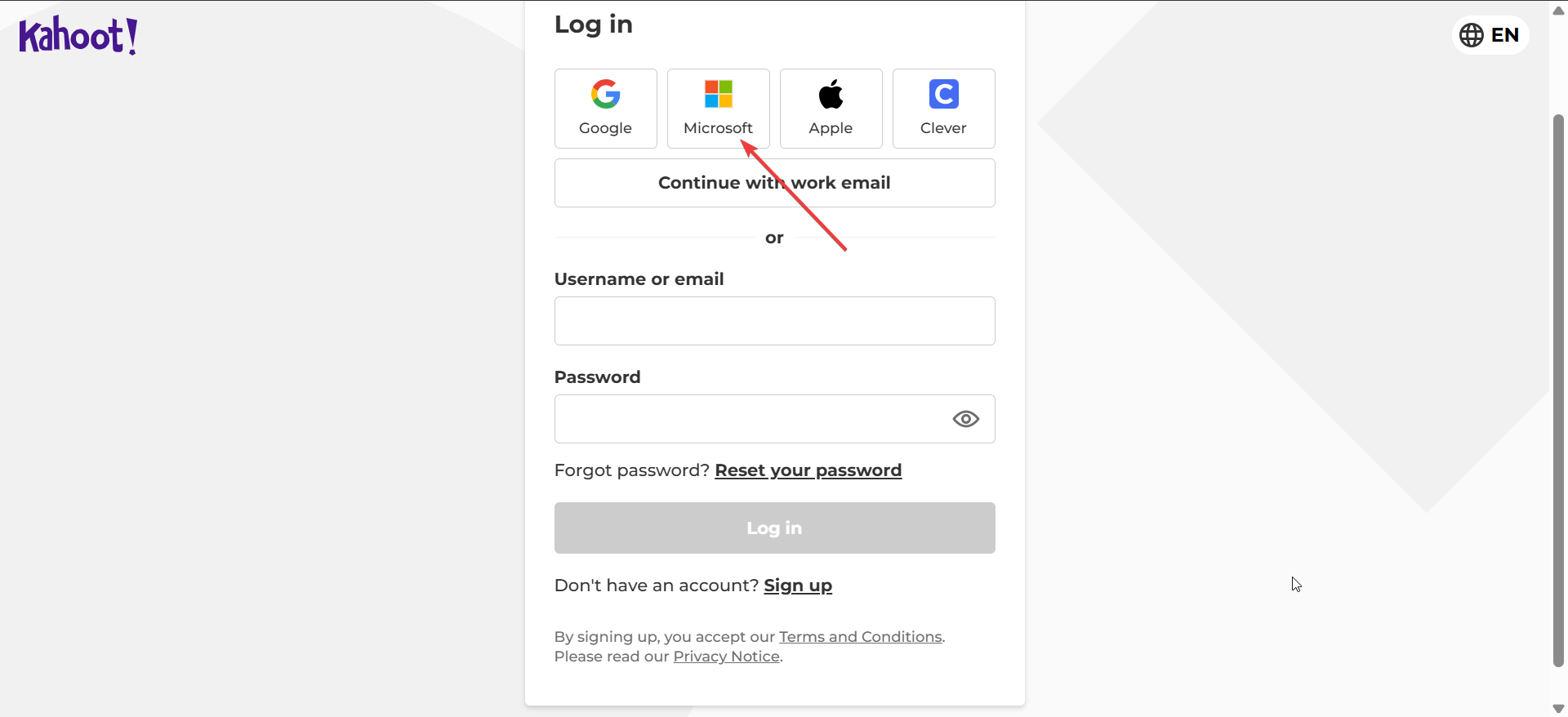
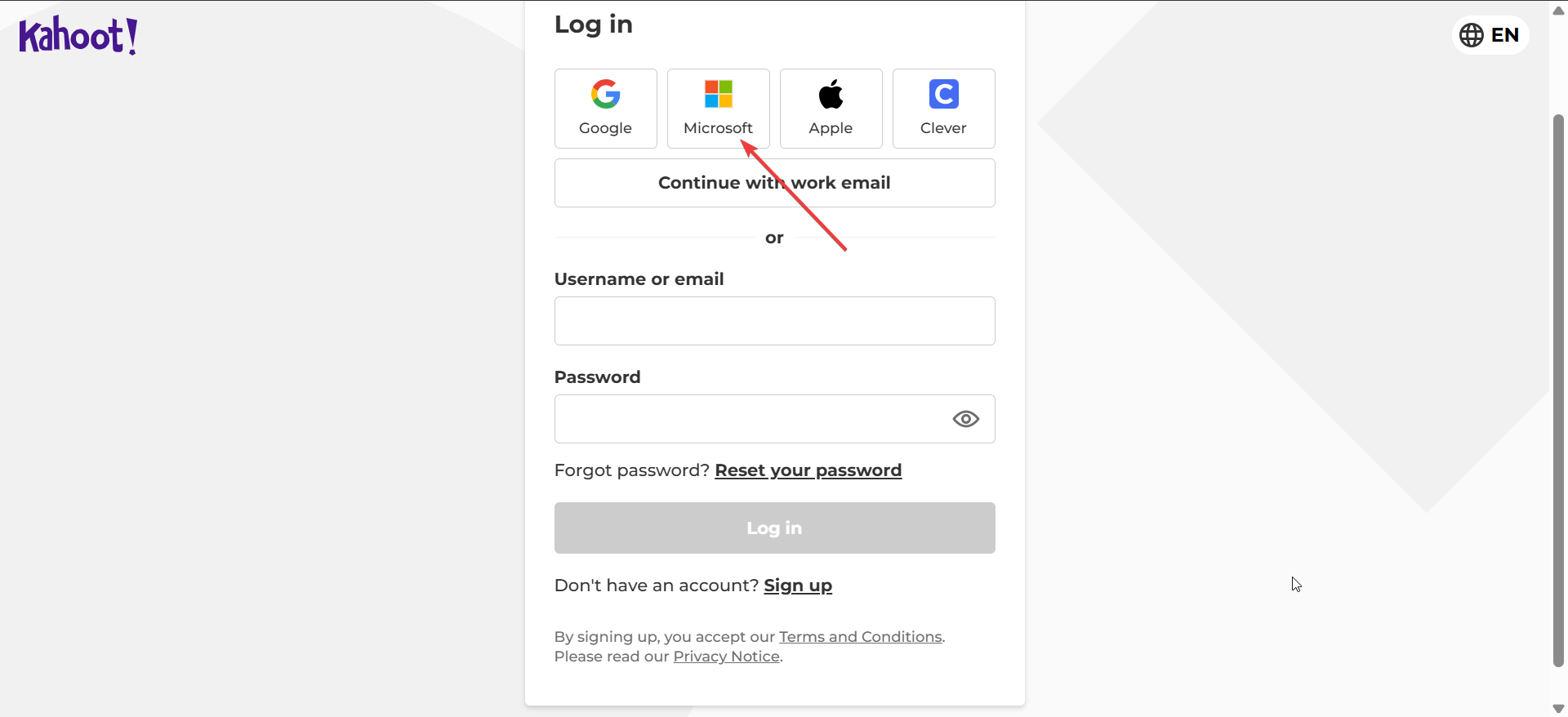
Voor een schoolaccount selecteert u Doorgaan met Google of Doorgaan met Microsoft en kiest u vervolgens uw door de school uitgegeven account. Het systeem leidt u door via de authenticatiepagina van uw instelling en logt u automatisch in.
Voor Kahoot! Voor Work-gebruikers logt u in via de werkruimtelink van uw bedrijf of via de uitnodigingsmail die door uw beheerder is verzonden. Als u een toestemmingsfout ziet, bevestig dan dat uw licentie actief is en gekoppeld is aan het domein van uw organisatie.
4) Uw wachtwoord opnieuw instellen
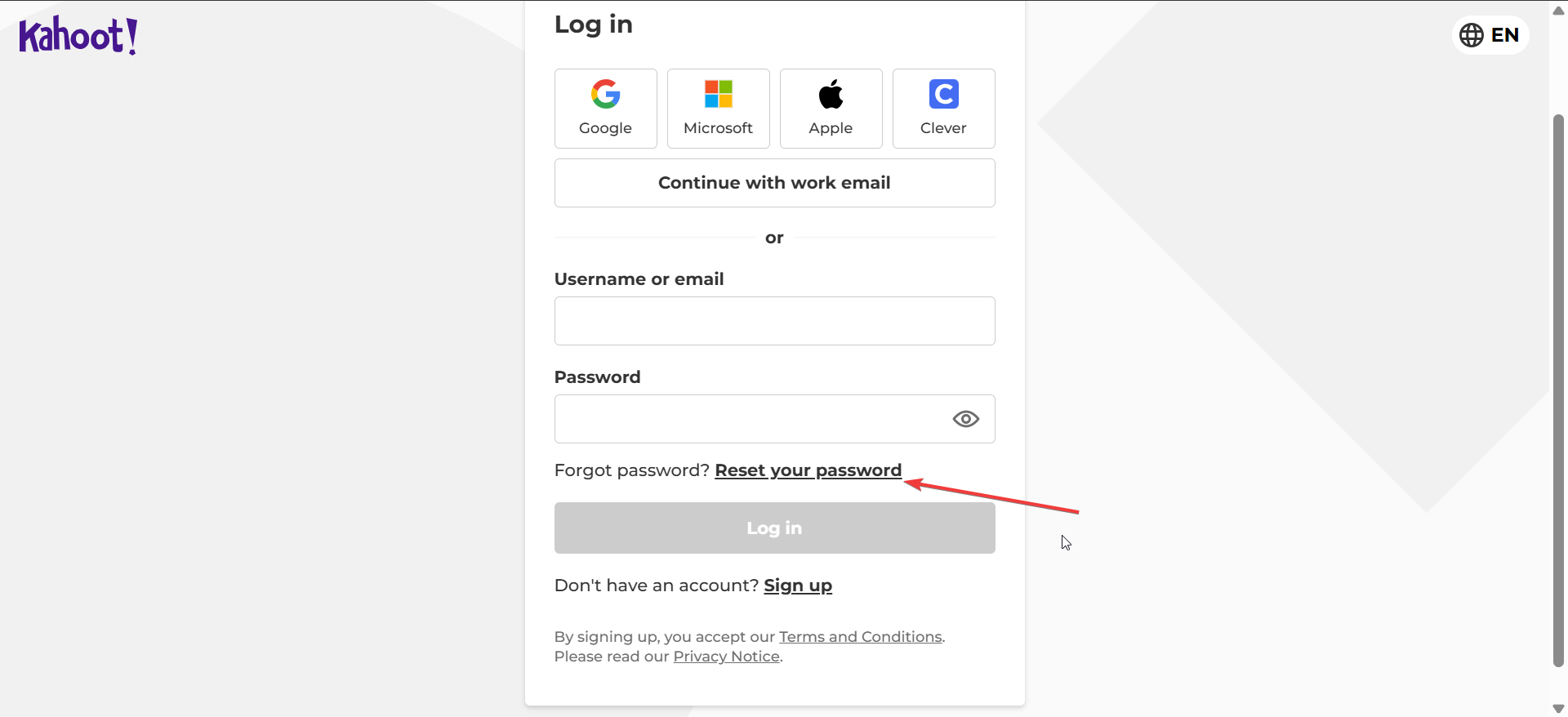
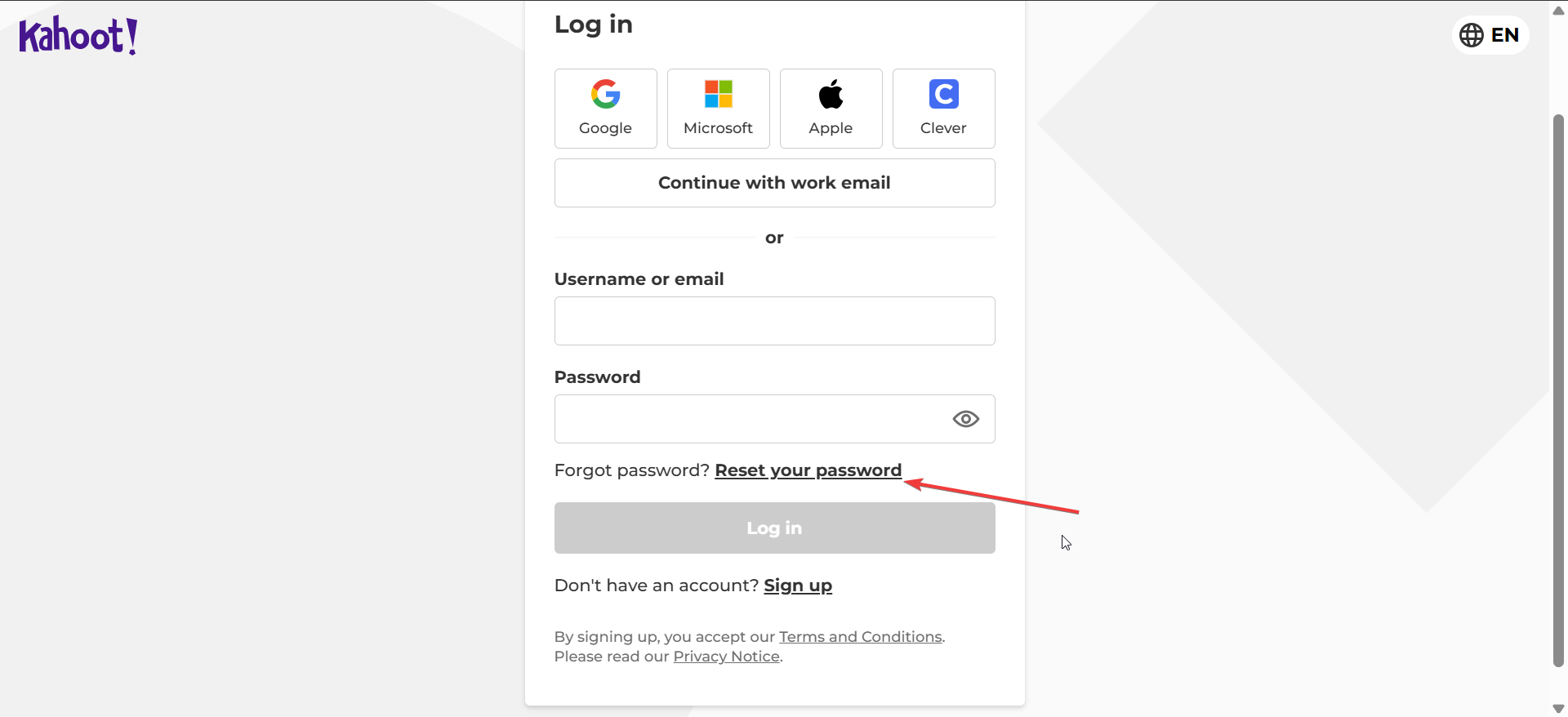
Als u uw wachtwoord niet meer weet, klikt u op de link Uw wachtwoord opnieuw instellen naast Wachtwoord vergeten? op het inlogscherm. Voer uw geregistreerde e-mailadres in en open de resetlink die naar uw inbox is verzonden. Stel een nieuw wachtwoord in en log meteen opnieuw in.
5) Meerdere accounts beheren
Veel gebruikers hebben zowel persoonlijke als school-Kahoot-accounts. Om conflicten te voorkomen, kunt u ze gescheiden houden door u volledig af te melden voordat u overschakelt, of door voor elk account verschillende browsers te gebruiken.
Gebruik verschillende browserprofielen voor elke login. Meld u volledig af voordat u van account wisselt. Koppel SSO-accounts slechts één keer om duplicatie te voorkomen.
Problemen met veelvoorkomende inlogfouten oplossen
Onjuist wachtwoord: Reset het vanaf de inlogpagina. Account niet geverifieerd: bevestig uw e-mailadres voordat u opnieuw inlogt. Geblokkeerd domein: gebruik een ondersteund institutioneel of persoonlijk e-mailadres. Serverfout: Wacht een paar minuten. Kahoot is mogelijk zijn systemen aan het updaten.
De beste tips voor beveiliging en privacy
Bescherm uw account door sterke wachtwoorden te gebruiken Vermijd openbare apparaten Deel uw inloggegevens niet. Overweeg om tweefactorauthenticatie in te schakelen, indien beschikbaar.
Veelgestelde vragen over inloggen bij Kahoot
Kan ik inloggen zonder e-mailadres? Nee, je hebt een e-mail of een gekoppeld SSO-account nodig.
Waarom kan ik thuis niet inloggen op mijn schoolaccount? Sommige instellingen beperken de toegang buiten hun netwerk-neem contact op met je IT-beheerder.
Kan ik ingelogd blijven op meerdere apparaten? Ja, maar log uit van gedeelde apparaten om je te beschermen gegevens.
Hoe meld ik me op de juiste manier af? Klik op je profielpictogram, selecteer Afmelden en sluit het browsertabblad.
Samenvatting
Je kunt je aanmelden bij Kahoot op het web of de mobiele app met behulp van e-mail, Google, Microsoft, Apple of Clever-accounts. Kies de juiste inlogmethode Als u uw wachtwoord bent vergeten, gebruikt u de link Wachtwoord vergeten om het veilig opnieuw in te stellen. Wis cookies, update je browser of installeer de app opnieuw Houd je accounts gescheiden Gebruik sterke wachtwoorden en vermijd openbare apparaten
Conclusie
Je kunt op elk apparaat inloggen bij Kahoot via e-mail, Google, Microsoft, Apple of Clever-accounts. Houd u voor consistentie aan één inlogmethode, bewaar uw inloggegevens veilig en volg de bovenstaande stappen voor probleemoplossing als u fouten tegenkomt. Zodra u zich heeft aangemeld, kunt u weer quizzen gaan hosten en spelen.